Jak dodawać lub usuwać hiperłącza w Arkuszach Google
Opublikowany: 2023-03-13Dodanie hiperłącza to jeden z najlepszych sposobów szybkiego uzyskiwania dostępu do elementów w arkuszu kalkulacyjnym. W Arkuszach Google możesz utworzyć link do komórki, zakresu komórek, innego arkusza, a nawet strony internetowej.
Pokażemy Ci, jak dodawać hiperłącza do arkusza roboczego i usuwać linki z Arkuszy Google, których już nie potrzebujesz.
Łącze do komórki lub zakresu komórek
Jeśli masz duży arkusz kalkulacyjny Google pełen danych i chcesz często odwiedzać pojedynczą komórkę lub zakres komórek, możesz łatwo utworzyć do niej link.
- Wybierz komórkę, w której chcesz umieścić hiperłącze. Jeśli komórka zawiera tekst, ten tekst zostanie połączony. Możesz również dodać żądany tekst podczas tworzenia łącza.
- Wykonaj jedną z następujących czynności, aby wstawić łącze:
- Kliknij prawym przyciskiem myszy i wybierz Wstaw łącze .
- Wybierz przycisk Wstaw łącze na pasku narzędzi.
- Wybierz Wstaw > Łącze z menu.
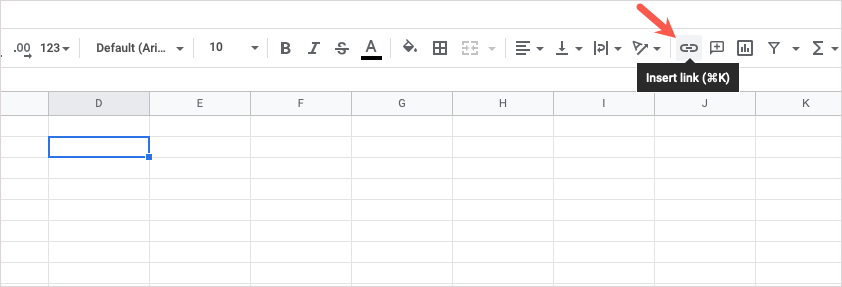
- Gdy pojawi się pole Wstaw łącze, w polu tekstowym u góry zobaczysz zawartość komórki, którą chcesz połączyć. Jeśli komórka jest pusta, możesz wprowadzić tekst w tym polu, aby połączyć się z łączem.
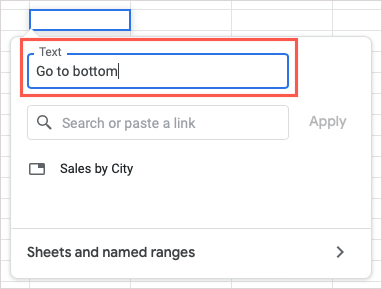
- Przejdź na dół wyskakującego okienka i wybierz Arkusze i nazwane zakresy .
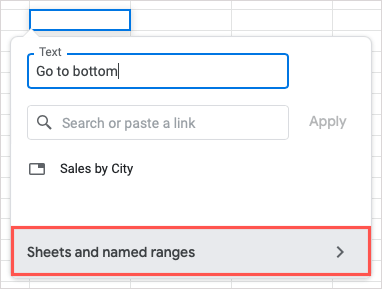
- Przejdź na dół kolejnego ekranu i wybierz Wybierz zakres komórek do połączenia .
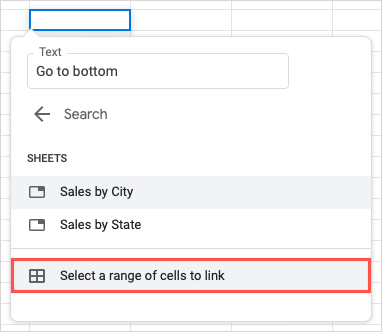
- Wprowadź odwołanie do komórki lub zakres komórek rozpoczynający się od nazwy arkusza w poniższym oknie dialogowym albo użyj kursora, aby wybrać komórkę lub zakres, aby automatycznie wypełnić pole.
- Potwierdź komórkę lub zakres i wybierz OK .
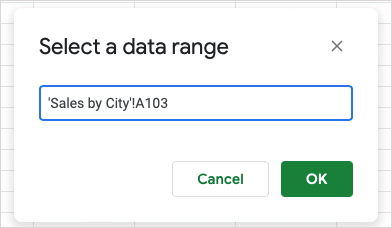
Zobaczysz połączony tekst w komórce. Wybierz komórkę i użyj łącza w podglądzie, aby przejść do komórki lub zakresu komórek.
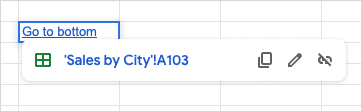
Link do nazwanego zakresu komórek
Jeśli używasz nazwanych zakresów w swoim arkuszu, daje to kolejną opcję łączenia.
- Wykonaj kroki od 1 do 3 powyżej, aby zaznaczyć komórkę, otwórz pole Wstaw łącze i opcjonalnie dostosuj lub dodaj tekst łącza.
- Przejdź na dół wyskakującego okienka i wybierz Arkusze i nazwane zakresy .
- W razie potrzeby przewiń następny ekran w polu do sekcji Nazwane zakresy i wybierz zakres.
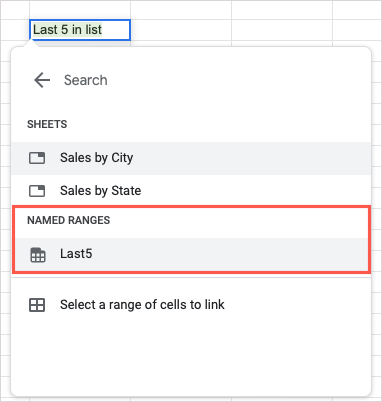
- Gdy w komórce pojawi się łącze do nazwanego zakresu, użyj klawisza Enter lub Return , aby je zapisać.
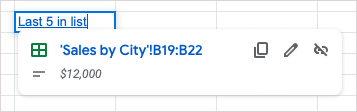
Jeśli nie widzisz nazwanego zakresu na liście, prawdopodobnie nie został on jeszcze nazwany. Aby to zrobić, zaznacz zakres komórek, kliknij prawym przyciskiem myszy i wybierz Wyświetl więcej działań na komórkach > Zdefiniuj nazwany zakres .
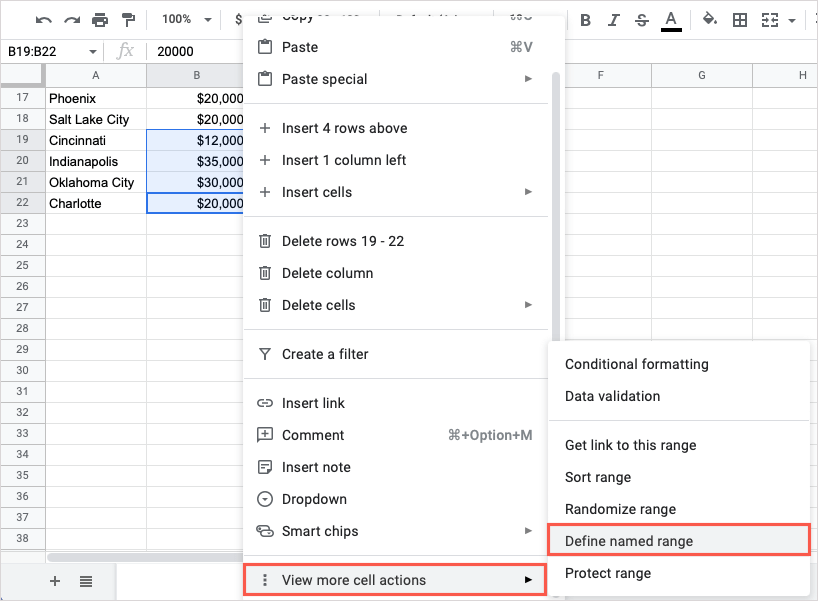
Gdy po prawej stronie pojawi się pasek boczny Nazwanych zakresów, wprowadź nazwę zakresu i wybierz Gotowe .
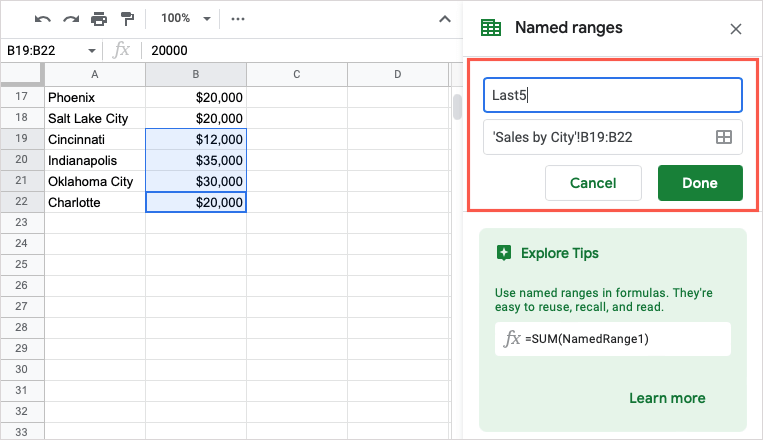
Następnie możesz wykonać poprzednie kroki, aby połączyć się z tym nazwanym zakresem.
Łącze do innego arkusza
Jeśli chcesz utworzyć łącze do innego arkusza kalkulacyjnego w skoroszycie Arkuszy Google, jest to wygodny sposób, aby w razie potrzeby przejść bezpośrednio do niego.
- Wykonaj wcześniejsze kroki od 1 do 3.
- Przejdź na dół wyskakującego okienka i wybierz Arkusze i nazwane zakresy .
- Przejdź do sekcji Arkusze i wybierz nazwę arkusza.
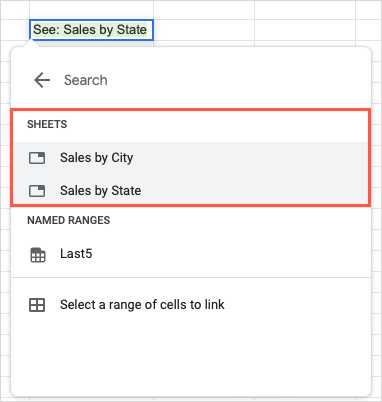
- Gdy w komórce pojawi się łącze do arkusza, użyj klawisza Enter lub Return , aby je zapisać.
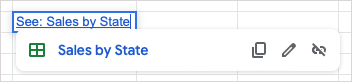
Link do strony internetowej
Jeśli chcesz utworzyć link do witryny lub określonej strony internetowej, możesz to zrobić na kilka różnych sposobów w Arkuszach Google.
Użyj akcji Wklej
Prawdopodobnie najprostszym sposobem wstawienia łącza internetowego do arkusza jest skopiowanie i wklejenie adresu URL.

- Przejdź do paska adresu w przeglądarce internetowej i skopiuj link. Możesz to zrobić, wybierając adres URL, klikając prawym przyciskiem myszy i wybierając opcję Kopiuj .

- Wróć do Arkuszy Google i wybierz komórkę, w której chcesz umieścić link, kliknij prawym przyciskiem myszy i wybierz Wklej .
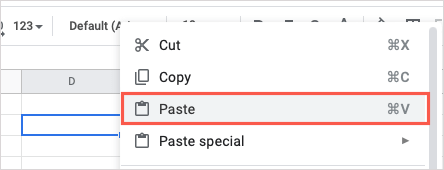
- Zobaczysz hiperłącze w komórce. Jeśli zamiast wyświetlania adresu URL chcesz edytować nazwę, zaznacz komórkę, w której ma zostać wyświetlony podgląd łącza, a następnie wybierz przycisk Edytuj łącze (ikona ołówka).
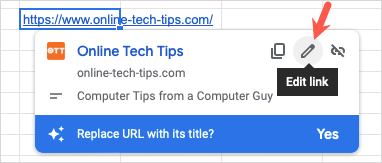
- Wprowadź nazwę w polu Tekst i wybierz Zastosuj .
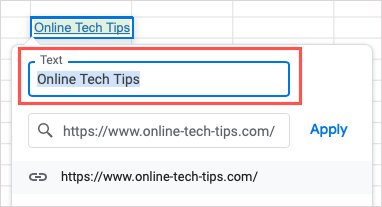
Skorzystaj z funkcji Wstaw łącze
Innym sposobem na umieszczenie łącza do witryny lub strony jest użycie opisanej wcześniej funkcji Wstaw łącze.
- Zaznacz komórkę, w której chcesz umieścić łącze, i wykonaj jedną z następujących czynności:
- Kliknij prawym przyciskiem myszy i wybierz Wstaw łącze .
- Wybierz przycisk Wstaw łącze na pasku narzędzi.
- Wybierz Wstaw > Łącze z menu.
- Wyszukaj, wpisz lub wklej łącze w polu Wyszukaj lub wklej łącze .
- Opcjonalnie dodaj lub edytuj nazwę w polu Tekst i wybierz Zastosuj .

Użyj funkcji HIPERŁĄCZE
Jeśli lubisz korzystać z funkcji i formuł w Arkuszach Google, możesz również użyć funkcji HIPERŁĄCZE, aby wstawić swój link.
Składnia formuły to „HIPERŁĄCZE(adres URL, etykieta)”, gdzie wymagany jest tylko adres URL. Możesz użyć argumentu etykiety , aby tekst zawierał link do adresu URL. Pamiętaj, aby oba argumenty ująć w cudzysłowy.
Aby wstawić link do porad technicznych online, użyjesz następującej formuły:
=HIPERŁĄCZE("https://www.online-tech-tips.com")
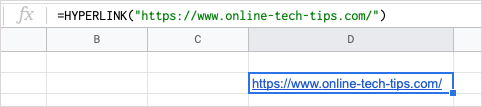
Aby wstawić link do porad technicznych online, który ma etykietę OTT, użyjesz zamiast tego tej formuły:
=HIPERŁĄCZE("https://www.online-tech-tips.com","OTT")
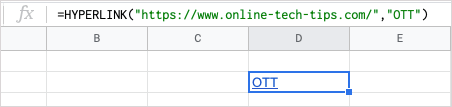
Usuń hiperłącza w Arkuszach Google
Jeśli później zdecydujesz się usunąć dodane hiperłącza lub zaimportować dane lub arkusz z innego miejsca i nie chcesz dołączanych łączy, możesz je usunąć.
Usuń pojedyncze łącze w arkuszu
Być może masz określone hiperłącze, które chcesz usunąć. Możesz to zrobić w mgnieniu oka. Wykonaj jedną z poniższych czynności, aby usunąć pojedynczy link:
Wybierz komórkę zawierającą łącze i wybierz przycisk Usuń łącze (ikona przerwanego łącza) w podglądzie.
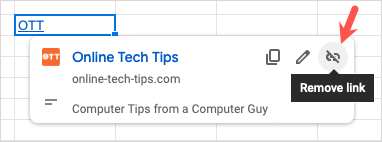
Kliknij komórkę z łączem prawym przyciskiem myszy i przejdź do opcji Wyświetl więcej działań na komórkach > Usuń łącze .
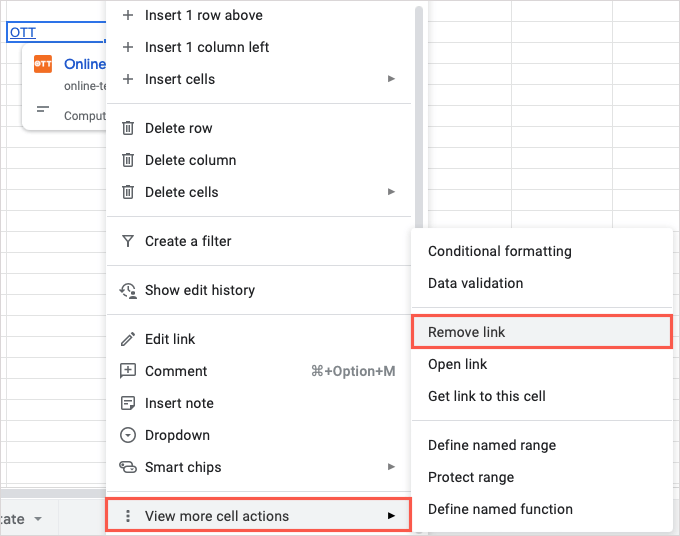
Hiperlink zostanie usunięty, ale tekst łącza pozostanie w komórce.
Usuń wszystkie łącza w arkuszu
Być może masz wiele linków w swoim arkuszu. Zamiast usuwać je pojedynczo, możesz zająć się nimi wszystkimi za jednym zamachem.
- Zaznacz cały arkusz za pomocą przycisku Zaznacz wszystko (kwadrat w lewym górnym rogu). Możesz także użyć skrótu klawiaturowego Ctrl + A w systemie Windows lub Command + A na komputerze Mac.
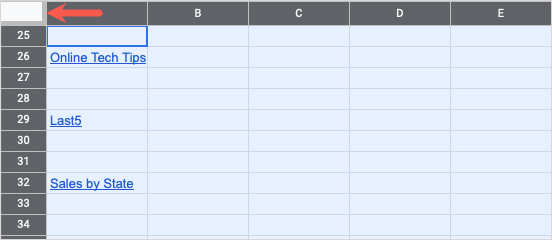
- Kliknij prawym przyciskiem myszy w dowolnym miejscu arkusza, przejdź do opcji Wyświetl więcej działań na komórkach i wybierz opcję Usuń łącze .

- Powinieneś wtedy zobaczyć, że wszystkie hiperłącza w arkuszu znikną, ale tekst użyty w linkach pozostanie.
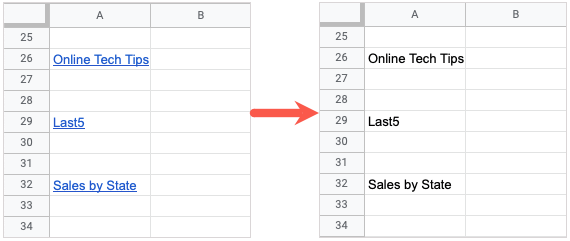
Jeśli chcesz szybko przejść do innej komórki, arkusza lub strony internetowej, możesz dodać hiperłącza w Arkuszach Google na różne sposoby.
Aby uzyskać inne pomocne wskazówki dotyczące produktywności, zobacz, jak używać funkcji znajdowania i zastępowania w Arkuszach Google.
